Se você quer fazer automação de tarefas baseadas nos softwares da gigante de Redmond, conheça e veja como instalar o Microsoft PowerShell no Linux via Snap.
PowerShell é um sistema de gerenciamento de configuração e automação de tarefas desenvolvido pela Microsoft para o Windows, e que atualmente, também pode ser usada no Linux.
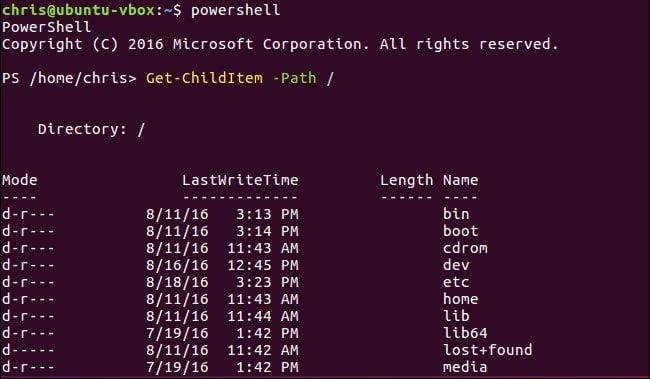
Esse software inclui um shell de linha de comando e uma estrutura para processar cmdlets. Além disso, é uma linguagem de script orientada a objetos muito poderosa, com classes e métodos, construída no .NET Framework.
Como foi dito antes, originalmente, esse era um componente apenas para Windows, que foi posteriormente aberto e se tornou multiplataforma em 18 de agosto de 2016, tornando-o disponível para Linux e Mac OS.
Powershell oferece acesso completo ao WS-Management e ao CIM (Common Information Model) que permitem a administração de sistemas Linux remotos e dispositivos de rede.
Nesta ferramenta, as tarefas administrativas são basicamente realizadas por classes .NET específicas chamadas cmdlets.
Semelhante aos scripts de shell no Linux, os usuários podem criar scripts ou executáveis armazenando grupos de cmdlets em arquivos seguindo determinadas regras.
Esses scripts podem ser usados como utilitários de linha de comando independentes.
Além disso, inclui sua própria ajuda extensa, baseada em console (semelhante às páginas man na linha de comando do Linux) acessível através do cmdlet Get-Help. Você pode digitar get-help no console Powershell.
Para completar, o conteúdo de ajuda local pode ser recuperado da Internet através Update-Help cmdlet Update-Help no console.
Como instalar a versão mais recente do Microsoft PowerShell no Linux via Snap em distros que suportam a tecnologia
Para instalar o Microsoft PowerShell no Linux via Snap você precisa ter o suporte a essa tecnologia instalado em seu sistema. Se não tiver, use o tutorial abaixo para instalar:
Como instalar o suporte a pacotes Snap no Linux
Depois, você pode instalar o Microsoft PowerShell no Linux via Snap, fazendo o seguinte:
Passo 1. Abra um terminal;
Passo 2. Instale a versão estável do programa, usando esse comando:
sudo snap install powershellPasso 3. Instale a versão candidate do programa, usando esse comando:
sudo snap install powershell --candidatePasso 4. Instale a versão beta do programa, usando esse comando:
sudo snap install powershell --betaPasso 5. Instale a versão edge do programa, usando esse comando:
sudo snap install powershell --edgePasso 6. Mais tarde, se você precisar atualizar o programa, use:
sudo snap refresh powershellPasso 7. Depois, se for necessário, desinstale o programa, usando o comando abaixo;
sudo snap remove powershellPronto! Agora, você pode iniciar o programa no menu Aplicativos/Dash/Atividades ou qualquer outro lançador de aplicativos da sua distro, ou digite powershell ou em um terminal, seguido da tecla TAB.
Veja também
Você também pode instalar o programa usando esse outro tutorial:
Como instalar o Microsoft PowerShell no Linux